

By Gina Barrow, Son Güncelleme: 6/12/2023
“iOS 14 güncellemesinden sonra tüm WhatsApp mesajlarımı kaybettim. Yapabilirmiyim iOS 14 güncellemesinden sonra iPhone'dan kaybolan WhatsApp mesajlarını (sohbetleri) alın? "
IOS 14, iPhone kullanıcılarının kesinlikle seveceği birçok harika özellik ve değişiklikle doludur. Ancak birçok iOS kullanıcısı, iOS 14 yükseltmesinden hemen sonra WhatsApp mesajlarını kaybetmelerine de şaşırdı.
Yapabilsen de onları kolayca geri al ancak bazı durumlarda, mesajların yedeğe kaydedilmediği ve daha da kötüsü, herhangi bir yedekleme oluşturmadıkları için ciddi veri kaybı yaşandı. Şimdi en büyük endişe, nasıl Kaybolmak WhatsApp mesajları iOS 14 güncellemesinden sonra?
Bu gönderide, kaybolan whatsapp mesajlarınızı (sohbetlerinizi) daha hızlı geri getirmenin en olası ve etkili yollarını size göstereceğiz.

iOS cihazları için yıllarca kodlama yazılımı kullandıktan sonra, kayıp verileri kurtarmak için güçlü bir araç oluşturduk.
İşte size bir ipucu: İndir FoneDog iOS Veri Kurtarma iOS cihazlardan kaybolan WhatsApp mesajlarınızı kolay ve hızlı bir şekilde kurtarmak için. Kurtarma işlemini kendi başınıza yapmak istiyorsanız, aşağıda bazı genel çözümleri bir araya getirdik.
iOS Veri Kurtarma
Fotoğrafları, videoları, kişileri, mesajları, arama günlüklerini, WhatsApp verilerini ve daha fazlasını kurtarın.
iPhone, iTunes ve iCloud'dan verileri kurtarın.
En son iPhone ve iOS ile uyumludur.
Bedava indir
Bedava indir

Bölüm 1. Kayıp WhatsApp Mesajlarını (Sohbetler) Yedeklemeden KurtarınBölüm 2. Kayıp WhatsApp Mesajlarını Doğrudan iPhone'dan KurtarınBölüm 3. iTunes Yedekleme Dosyasını Kullanarak Kayıp WhatsApp MSM'yi iPhone'dan KurtarınBölüm 4. Video Kılavuzu: iOS 14 Güncellemesinden sonra iPhone'dan Kayıp WhatsApp Sohbeti Nasıl ÇıkarılırBölüm 5. Sonuçlar
İnsanlar Okumayı Seviyor:
iOS 3 Güncellemesinden Sonra Kişileri Geri Getirmenin En İyi 14 Yolu
iOS 14 Güncellemesinden Sonra Kayıp Fotoğraflar Nasıl Kurtarılır
İPhone'unuzun ana yedekleme kaynağı olarak iCloud'u kullanıyorsanız, kaydettiğiniz diğer telefon içerikleri gibi kaybolan WhatsApp sohbetini kurtarmaya devam edeceksiniz. İlk olarak, henüz iOS11'e yükseltmediyseniz ve bunu okuyorsanız, WhatsApp sohbetlerinizi nasıl yedekleyeceğinizle ilgili bu adımları daha iyi izleyin.
Önemli WhatsApp mesajlarınızı zaten kaybettiyseniz ancak iCloud'a sahipseniz, iCloud yedeklemesini nasıl geri yükleyeceğiniz konusunda aşağıdan ilerleyebilirsiniz.
WhatsApp mesajlarınızın manuel veya otomatik yedeğini alabilirsiniz. Manuel olarak yapmak için:
Tüm WhatsApp mesajlarınız iCloud'a kaydedilecek, burada medya dosyalarını da kaydetmeyi seçebilirsiniz, ancak elbette fotoğraflar ve videolar çok fazla yer kaplar.
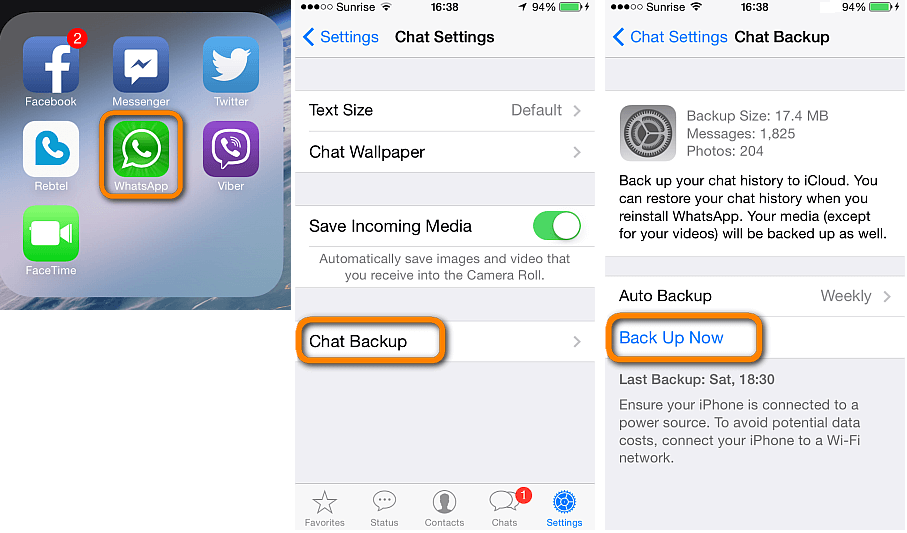
not: WhatsApp mesajlarının yedeklenmesini sağlamak için iCloud'unuzda yeterli alana sahip olmayı unutmayın ve hücresel veri kullanırken size daha pahalıya mal olabileceğinden, yalnızca kablosuz olarak bağlandığınızda yedekler oluşturun.
Geri yüklemeden önce WhatsApp sohbetinizi yedeklediğinizi kontrol ettiğinizden ve doğruladığınızdan emin olun.
için iPhone'dan kaybolan WhatsApp mesajlarını kurtar iOS 14 güncellemesinden sonra şunları izleyin:
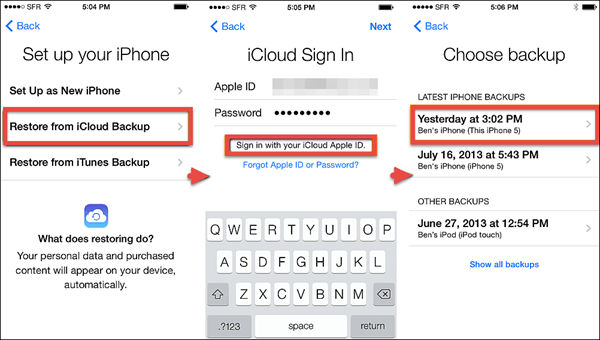
Artık iOS 14 güncellemesinden sonra iPhone'da kaybolan WhatsApp mesajlarını yukarıdaki adımları uygulayarak kurtaracaksınız. Ancak, herhangi bir iCloud yedeklemesi oluşturmadıysanız, onları asla geri alamayacağınızı bilmek biraz sinir bozucu olabilir.
İyi haber şu ki, adında etkili bir kurtarma programı var. FoneDog Araç Takımı - iOS Veri Kurtarma. Bu yazılım, iOS kullanıcıları arasında, aşağıdaki gibi telefon verilerini kurtarmalarına yardımcı olarak popülerdir: WhatsApp konuşmaları, kontaklar, metin mesajları, fotoğraflar, videolar ve çok daha fazlası.
FoneDog Araç Takımı - iOS Veri Kurtarma üç etkili kurtarma seçeneği vardır: 'İOS cihazından kurtar','İTunes Yedekleme'den kurtarma', ve 'İCloud yedeklemesinden kurtarın'.
Etkili yöntemleri kullanarak kaybolan WhatsApp mesajlarınızı (sohbetlerinizi) yedeklemeden nasıl kurtarabileceğinizi öğrenin: iOS cihazından kurtarın. FoneDog Araç Takımı - iOS Veri Kurtarma.
Araç Seti'ni indirmek ücretsizdir, kayıp verileri kurtarmak için indirmeyi deneyebilirsiniz.
İlk seçenek iOS 14 güncellemesinden sonra iPhone'dan kaybolan WhatsApp mesajlarını kurtarın 'İOS cihazından kurtar'. Herkes, şimdiye kadar yaratılmış birinci sınıf iOS olarak ayarlanan yeni iOS 14 hakkında konuşuyor ve övünüyor, ancak daha sonra erken aşamada olduğu için bildirilen sorunlar vardı, ancak yine de yönetilebilir.
Kullanıcıların her iOS güncellemesinde karşılaştığı en yaygın sorun kişiler, arama kayıtları, mesajlar vb. verilerini kaybetmesidir. Aynı durum, veri kaybı yaşayabilen WhatsApp mesajları için de geçerlidir.
Veri kaybı mağduruysanız ve yedeğiniz yoksa endişelenmenize gerek yok, FoneDog Araç Takımı - iOS Veri Kurtarma ve şu adımları izleyin:
Açılış FoneDog Araç Takımı - iOS Veri Kurtarma Kurtarma işlemini başlatmak ve başlatmak için bilgisayarınızda Program başladığında, ' üzerine tıklayın.İOS cihazından kurtar' sol yan panelden. Bu program hem Windows hem de Mac ile uyumludur, böylece kullanıcılar ihtiyaçlarına uygun olanı indirebilirler.
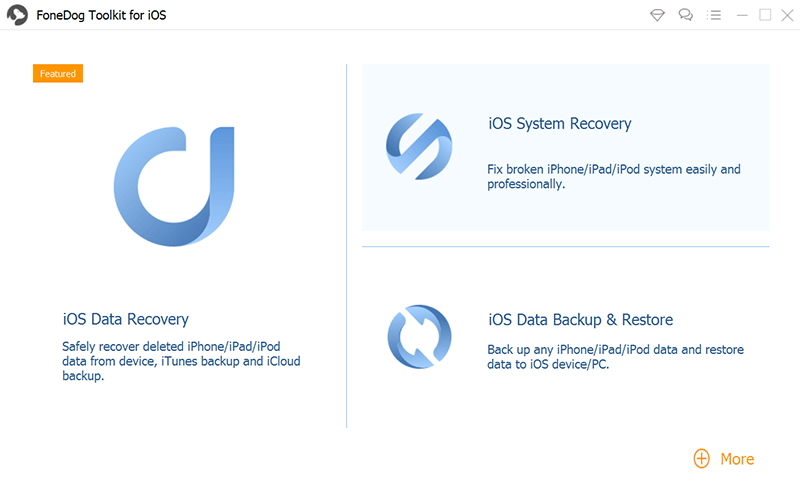
Not: Bu programı kullanmadan önce iTunes'da Otomatik eşzamanlamanın geçici olarak devre dışı bırakıldığından emin olun. Otomatik senkronizasyonu devre dışı bırakmak için şu adımları izleyin:
iTunes'u açın>Tercihler'i tıklayın>Aygıtlar'ı tıklayın ve “İPod'ların, iPhone'ların ve iPad'lerin otomatik olarak senkronize edilmesini önlemebaşlıklı bir kılavuz yayınladı
Orijinal bir USB kablosu kullanarak iPhone'u bilgisayara bağlayın. FoneDog Araç Takımı - iOS Veri Kurtarma bağlantıyı otomatik olarak algılar ve kurar.
Herhangi bir sorun yaşamamak için kesintiye uğramadığından emin olun. Ayrıca orijinal Apple olan başka bir USB kablosu da kullanabilirsiniz. Tıklamak 'Taramayı Başlat' başlamak.

Tarama biraz zaman alabilir ancak ilerlemesini program ekranında görebilirsiniz. iPhone'da bulunan tüm ana dosya kategorileri ekranın sol tarafında görüntülenecektir. Tarama tamamlandığında, Mesajlar ve Kişiler'e ve WhatsApp Mesajları'na gidebilirsiniz.
Mesajların gerçekten ihtiyacınız olan şey olup olmadığını doğrulamak için ekranın sağ tarafında her mesajın dosya önizlemesini görebilirsiniz.
Yalnızca birkaç mesajı geri yüklemek istiyorsanız, her birini işaretleyin ve 'Kurtarmak' WhatsApp mesajlarını bilgisayarınızdaki bir klasöre kaydetmek için ekranın alt kısmında.
Dosyalar, HTML veya.CSV dosya biçimleri biçiminde olacaktır.
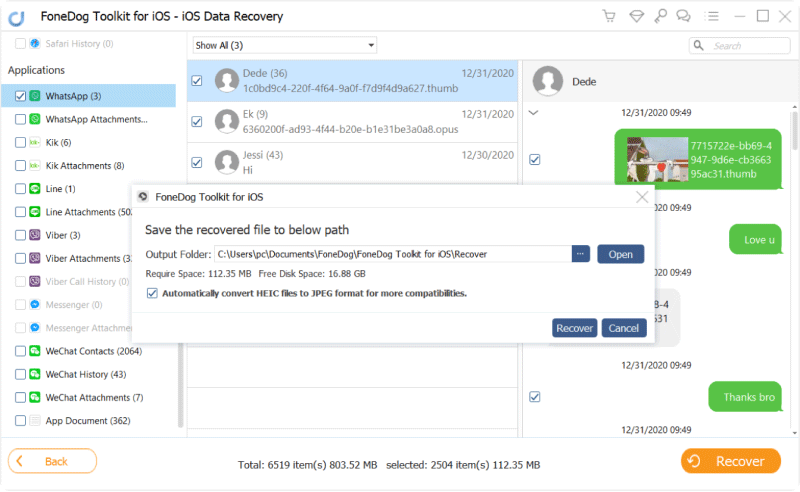
Kullanarak iOS 14 güncellemesinden sonra iPhone'dan kaybolan WhatsApp sohbetini kurtarmak çok kolay FoneDog Araç Takımı - iOS Veri Kurtarma. Yapılması gereken başka karmaşık adımlar ve uzman gerekmez. Bu yazılım, iPhone, iPad ve iPod Touch gibi her türlü iOS cihazıyla uyumlu ve güvenlidir.
Ayrıca, en son çıkanlar da dahil olmak üzere tüm iPhone modellerinde mükemmel bir şekilde çalışıyor. iPhone 8, iPhone X ve iPhone 7/7Plus. Önizleme ve seçici geri yükleme seçenekleriyle herkes birkaç tıklamayla kaybolan veya silinen telefon içeriğini hızla kurtarabilir.
İnsanlar ayrıca okuriPhone Cihazlarında Kayıp Facebook Mesajları Nasıl KurtarılıriPhone'da Silinen Mesajları Geri Yükleyin
iOS 14 güncellemesinden sonra kaybolan WhatsApp konuşmalarını iPhone'dan kurtarmanın bir başka etkili yolu da iTunes'dur. İTunes yedeğiniz varsa, esasen WhatsApp konuşmalarınız da kaydedilmiş ve iTunes'unuzda saklanmıştır. İTunes ile ilgili tek sinir bozucu şey, yalnızca WhatsApp konuşmasını alamamanızdır. Tüm içeriği geri yüklemeniz gerekir.
Bu işlemi yaparsanız daha fazla veri kaybına neden olacaktır. FoneDog Araç Takımı - iOS Veri Kurtarma tüm yedekleme içeriğini geri yüklemeye gerek kalmadan iTunes'dan kurtarmanın kolay bir yolunu yaptı. Nasıl olduğunu öğrenin:
FoneDog Toolkit-iOS Veri Kurtarma'yı başlattıktan sonra, ikinci kurtarma seçeneğine tıklayın: 'İTunes Yedekleme'den kurtarma'.
Program, bilgisayara kaydedilen iTunes yedeklemesini otomatik olarak algılayacaktır. Bilgisayarı, telefon verilerinizle birlikte iTunes yüklü olarak kullandığınızdan emin olun.

Bir sonraki adım, yazılım tarafından algılanan yedeklemeler arasından iTunes yedekleme dosyasını seçmektir. Verilen dosyaya tıklayın ve 'Taramayı Başlat >' kurtarma sürecini başlatmak için.

iTunes yedekleme dosyalarında depolanan toplam veri yüküne bağlı olarak tarama biraz zaman alabilir.
Tarama tamamlandıktan sonra, sağ tarafta her birini önizleyebilirsiniz ve artık tüm yedekleme dosyası kategorilerini sol taraftaki panelde görebilirsiniz.
WhatsApp mesajlarınızı gözden geçirin ve ihtiyacınız olan kayıp mesajları bulun.
Bulduktan sonra, bunları seçerek kurtarabilir veya geri yüklemek için hepsini seçebilirsiniz. Kurtarılan dosyalar için bilgisayarınızdaki hedef klasörü seçmeniz istenecektir. Tıkla 'Kurtarmak' düğmesine kaydetmek ve indirmek için.
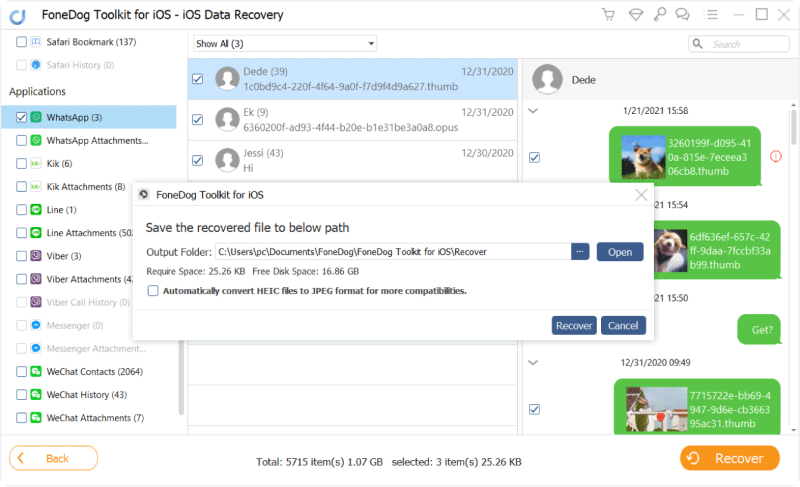
FoneDog Araç Takımı - iOS Veri Kurtarma %100 garantili etkili ve her tür iOS kullanıcısı için kullanışlıdır. Kişiler, videolar, mesajlar, arama kayıtları ve çok daha fazlası gibi her türlü veriyi kesinlikle kurtarabilirsiniz.
Yaşadığınız veri kaybının nedenleri ne olursa olsun, FoneDog Araç Takımı - iOS Veri Kurtarma iOS 14 güncellemesinden sonra iPhone'dan kaybolan WhatsApp mesajlarını kurtarmanın ne kadar basit olduğu gibi onları sizin için bulacak.
Hinterlassen Sie einen Kommentar
Yorumlamak
iOS Veri Kurtarma
FoneDog iOS Veri Yedekleme - iOS aygıtınızdan kayıp veya silmiş dosyaları kurtarmanıza yardım etmek için üç etkili yöntem sağlar.
Ücretsiz deneme Ücretsiz denemePopüler makaleler
/
BİLGİLENDİRİCİLANGWEILIG
/
basitKOMPLİZİERT
Vielen Dank! Merhaba, Sie die Wahl:
Excellent
Değerlendirme: 4.6 / 5 (dayalı 63 yorumlar)